ロフト輪郭間の同期を変更し、輪郭間の整列状態を変更できます。整列を変更するには、グラフィックス領域に表示されるコネクタのハンドルを動かします。
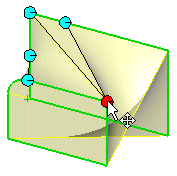 |
| ロフト同期化ハンドル対応する点をつなぐポリラインがコネクタです。 |
再配置されたコネクタ点は、ロフトに輪郭を追加する際に新しい位置を維持します。対応する点をつなぐポリラインがコネクタです。
同一のチェーン内のハンドルは、これらの上にポインタを移動するとハイライト表示され、つながっている様子が見やすくなっています。また、開始チェーンの色を設定することもできます。をクリックします。システムの色(System colors)、ダイナミック ハイライト(Dynamic highlight)でチェーン上にポインタを置いた時の色を設定します。また選択アイテム4(Selected Item 4)は、開始チェーンの色を設定します。